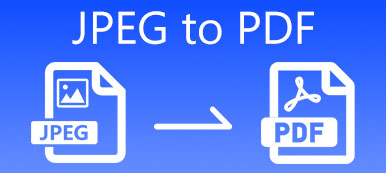A PDF-fájlokat fel lehet osztani natív és szkennelt PDF-ekre. Ha a PDF fájlt a Word, az Illustrator és más számítógépes programok állítják elő, akkor a PDF dokumentumokat szabadon megtekintheti és olvashatja. A beolvasott PDF-fájlok azonban inkább képek. A beolvasott PDF fájlokban nincs digitális formázás. Ezért, ha minden PDF fájlt szöveggé kíván konvertálni, az OCR (Optical Character Recognition) technológiára van szükség. A PDF szöveges Word fájlokká történő felismeréséhez és konvertálásához tegye a következõ bekezdésekben leírtak szerint.
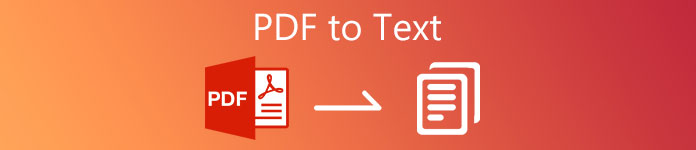
- 1. rész: PDF - szöveg kötegelt átalakító
- 2. rész: A legnépszerűbb PDF to Text Online Converter
- 3. rész: Gyakran feltett kérdések a PDF-ről az Excel-re
1. rész: PDF - szöveg kötegelt átalakító
Ha a PDF oldalakat 500 vagy több oldalas szöveggé kívánja konvertálni, használhatja Apeaksoft PDF Converter Ultimate a leggyorsabb eredmény elérése érdekében. A kötegelt átalakítási támogatás lehetővé teszi több nagy PDF fájl konvertálását szöveggé és más formátumba egyszerre. Vagy konvertálhatja a kijelölt PDF-oldalakat szöveggé egy teljes PDF-dokumentum helyett.
A legfontosabb dolog az, hogy az OCR segítségével PDF-fé konvertálhatja szöveggé. Szinte az összes PDF-nyelv felismerhető. Ezért a képalapú PDF fájlokat pontosan konvertálhatja szerkeszthető szöveggé. Az eredeti elrendezést a PDF szöveggé alakításakor megtarthatja. Vagy módosíthatja a képfelbontást, a szövegkódolást és az egyéb elrendezési lehetőségeket.
Apeaksoft PDF Converter Ultimate
- Konvertálja a beolvasott PDF-eket, a kereshető PDF-eket és a natív PDF-eket szöveggé formázás nélkül.
- Kiválaszthat akár 190 nyelvet, képet, táblázatot, grafikont és másokat szerkeszthető szövegekbe, amelyek eredeti PDF fájlokhoz hasonlítanak.
- Több PDF fájl vagy a kiválasztott PDF oldalak kötegelt konvertálása azonnal.
- A PDF elrendezés beállítása rugalmas kimeneti beállításokkal és kényelmes előnézeti ablakkal.
 2 lépésA PDF fájlok kibontásához és txt formátumba történő exportáláshoz válassza a lehetőséget Szöveg (* .txt) tól Kimeneti formátum lista. Igénye alapján megváltoztathatja a kimeneti mappát.
2 lépésA PDF fájlok kibontásához és txt formátumba történő exportáláshoz válassza a lehetőséget Szöveg (* .txt) tól Kimeneti formátum lista. Igénye alapján megváltoztathatja a kimeneti mappát. 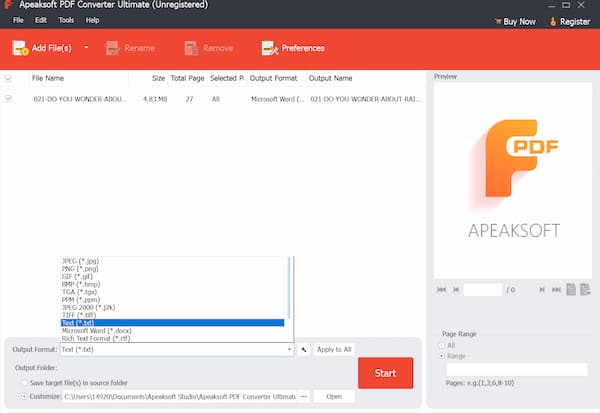 3 lépésA beolvasott PDF szöveggé történő megfelelő konvertálásához kattintson a gombra preferenciák a tetejére. Váltson a OCR szakasz. Ha a PDF-t a legjobb minőségű szöveggé szeretné alakítani, beállíthatja az OCR módot Pontosság. Ezután adja meg az egyéb speciális és általános beállításokat. Kattintson a gombra OK a módosítások mentéséhez.
3 lépésA beolvasott PDF szöveggé történő megfelelő konvertálásához kattintson a gombra preferenciák a tetejére. Váltson a OCR szakasz. Ha a PDF-t a legjobb minőségű szöveggé szeretné alakítani, beállíthatja az OCR módot Pontosság. Ezután adja meg az egyéb speciális és általános beállításokat. Kattintson a gombra OK a módosítások mentéséhez.  4 lépésHa több PDF-oldalt szeretne szöveggé konvertálni, a jobb oldali panelen szabadon beállíthatja az oldaltartományt. Az előnézeti ablak megmutatja az aktuális PDF-oldalt. Végül kattintson Rajt befejezni a folyamatot a legjobb PDF-fájl konverterrel és szerkesztővel.
4 lépésHa több PDF-oldalt szeretne szöveggé konvertálni, a jobb oldali panelen szabadon beállíthatja az oldaltartományt. Az előnézeti ablak megmutatja az aktuális PDF-oldalt. Végül kattintson Rajt befejezni a folyamatot a legjobb PDF-fájl konverterrel és szerkesztővel. 
Talán érdekel a PDF konvertálása PPT-re.
2. rész: A legnépszerűbb PDF to Text Online Converter
Ha ritkán konvertál PDF-fájlból szöveget és más formátumokat, használhat online PDF-átalakítót is. Számos PDF-szöveges konverter létezik online a piacon. Itt összehasonlíthatja és megtalálhatja a legjobb PDF-fájl konvertert.
1. felső: PDF szöveggé
A PDF szöveggé konvertáló segítségével gyorsan kivonhatja a szöveges adatokat a telefonon vagy a számítógépen lévő PDF fájlból. Nem kell semmit telepíteni a készülékére. Csak látogasson el a PDF-átalakítóba, ha ingyen online szöveget szeretne váltani.
- PROS
- A PDF dokumentumok automatikus feltöltése és konvertálása szöveges formátumba.
- Töltse le az összes konvertált PDF-t szöveges fájlokká ZIP-archívumba.
- CONS
- Akár 20 PDF-fájlt konvertálhat szövegessé ingyenesen naponta.
- Hiányoznak további PDF-kezelő eszközök.
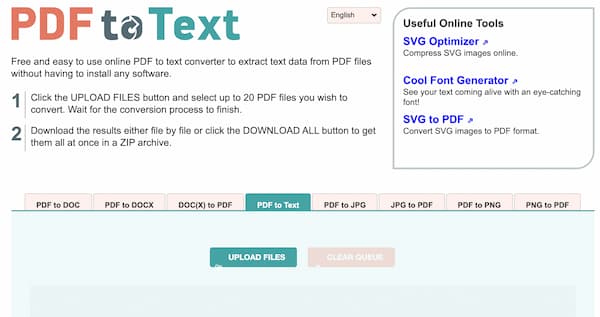
Top 2: PDF2go
A PDF2go képes a PDF dokumentumokat OCR alapján szöveggé konvertálni. Az intuitív kezelőfelület barátságos a kezdők számára. Tehát, ha PDF-szöveges OCR-átalakítót keres, a PDF2go lehet a jó választás.
- PROS
- Kivonat szöveget a helyi űrből, URL-ből, Dropboxból vagy a Google Drive-ból feltöltött PDF-fájlból.
- Töltse le a PDF-fájlt Excel-be konvertált fájlt a QR-kód segítségével.
- CONS
- A PDF konvertálás sebessége lassú az ingyenes online PDF konverter változatban.
- A beépített PDF-szűrők nem érhetők el kötegelt szerkesztéshez.
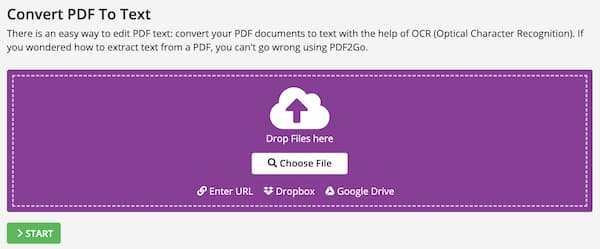
A 3. legjobb: Smallpdf
A Smallpdf egy online választható PDF-szöveg konverter is. Támogatja a PDF szöveggé alakítását minden számítógépen, beleértve a Windows, Mac és Linux operációs rendszereket is. Így a Samllpdf-en keresztül is konvertálhat PDF-et szöveggé Linuxon online.
- PROS
- Konvertálja a PDF fájlt kiváló minőségű szöveges fájlba.
- A Smallpdf egy ingyenes PDF-szöveg átalakító Chrome kiterjesztést kínál.
- CONS
- A kötegelt PDF szöveges feldolgozás csak a Smallpdf Pro felhasználók számára érhető el.
- A Smallpdf PDF to text OCR szolgáltatás nem ingyenesen használható.

Top 4: Zamzar
A Zamzar egy népszerű online fájlkonvertáló mind asztali, mind mobil felhasználók számára. A közös PDF-konvertáló eszközök ellenére az alábbiakban további információkat is kaphat a PDF és TXT fájlkiterjesztésekről.
- PROS
- Bemutatja a PDF és a szöveges formátumok részleteit a képernyőn megjelenő PDF ingyenes konverterben.
- Küldjön egy e-mailt magának vagy másoknak az átalakított PDF-fájl Excel-fájljának mellékletével.
- CONS
- A Zamzar használatával PDF fájlokká konvertálhat ingyen akár 50 MB-ig.
- Az általános Zamzar PDF online konverziós sebesség nem gyors.
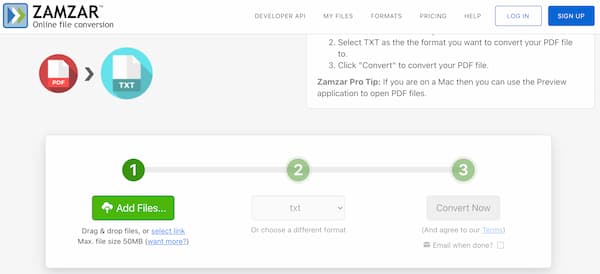
3. rész: Gyakran feltett kérdések a PDF-ről az Excel-re
Hogyan lehet kiemelni a szöveget a PDF-ben?
Nyissa meg a Smallpdf PDF Editor böngészőjében. Töltse fel a PDF dokumentumot. Választ Szabadkézi kiemelő or Szövegkiemelő alatt a Highlighter ikon. Állítsa be a kiemelő színét és vastagságát. Most szabadon kiemelhet bármilyen PDF-részt és szöveget.
Hogyan lehet szöveget másolni PDF-ből?
Nyissa meg a PDF fájlt az Adobe Acrobat Reader DC alkalmazással. Választ Az összes kijelölése tól Szerkesztés legördülő lista. Ezután válassza ki másolat tól Szerkesztés lista. Nyisson meg egy új szöveges üres fájlt. Ezután illessze be a másolt PDF fájlt.
Milyen PDF-fájl konvertáló alkalmazások közül választhat?
Ha iPhone-ra és Androidra akarja konvertálni a PDF-et szöveggé, használhat harmadik féltől származó PDF-átalakító alkalmazásokat. Itt választhatja ki a PDF to Text Converter with OCR, Cometdocs PDF to Text, PDF Converter és még sok mást.
Következtetés
Ez az 5 legjobb PDF-szöveg konvertáló minden felhasználó számára. Bármely eszközt kiválaszthat a PDF konvertálására szöveges formátumba offline és online telefonon vagy számítógépen. Ami a szöveg PDF-ből történő kinyerését a formázás megőrzése mellett jelenti, az Apeaksoft PDF Converter Ultimate az első választás. Ingyenesen letöltheti a programot, és most kipróbálhatja.